
CONTROLE DE ESTOQUE
Nos sistemas anteriores para ajustar o estoque no sistema, era necessário seguir um procedimento, um pouco complexo. Era necessário visualizar o saldo do estoque no sistema e ajustar lançando entradas ou saídas dos produtos até que fosse ajustado.
Agora no sistema existe também uma alternativa, que ficou muito mais fácil.
O usuário deve apenas acessar a tela de cadastros de produtos e alterar o estoque atual como se tivesse alterando uma informação qualquer do produto.
O usuário apenas informa a quantidade do estoque atual desejado, conforme o estoque que há na empresa.
No momento que o usuário salvar essa informação, será lançado um movimento de estoque automaticamente, dessa forma você poderá saber quando foi realizado um ajuste.
Além disso, é possível desfazer o acerto de estoque sem problemas.
As telas de consulta e relatório de estoque também foram aperfeiçoadas.
Acessando o menu Relatórios > Estoque Total é possível visualizar o estoque dos Produtos, Vasilhames e Vazios em uma única tela.
Antes para visualizar o estoque dos Vazios e dos Produtos, eram necessárias duas telas.
CADASTRO DE CLIENTE
Antes, as informações quanto a 'Referência' e 'Complemento' eram utilizados no mesmo campo.
Para melhor organizar seus cadastros de clientes, criamos o campo COMPLEMENTO em separado do campo de referência.
Exemplo:
ENDEREÇO: AV. ASSIS BRASIL
Nº: 2345
COMPLEMENTO: SALA 212 BLOCO A
REFERÊNCIA: Perto do Mercado Sao Joao.
Agora sempre que você fizer um pedido, o telefone padrão será o telefone do qual o seu cliente ligou (utilizando o bina) ou o telefone que você informou na tela de lançamento de pedido.
Dessa forma, sempre que você imprimir um relatório de clientes, ou até mesmo um comprovante de venda, o telefone do cliente será daquele que ligou por último, ou seja, o telefone atualizado do cliente.
LANÇAMENTO DE PEDIDOS
Uma das poucas telas no qual necessita de barra de rolagem na horizontal é a tela de Pedidos Realizados. Como são várias colunas é necessário uma barra na horizontal para se navegar entre os dados.
Se você possui um monitor com resolução maior, com certeza ficará muito satisfeito com essa atualização.
A tela de Pedidos Realizados agora se ajusta automaticamente com a tela do monitor, aproveitando mais o espaço e mostrando assim mais dados ao mesmo tempo. Facilita e agiliza muito a procura e a confirmação dos pedidos.
Uma outra novidade é que sempre que você abrir essa tela de PEDIDOS REALIZADOS, ele carregara todos pedidos do tipo selecionado na última vez que a tela foi fechada. Por exemplo, se você clicar no item "Em Aberto" e fechar a tela, na próxima vez que você abrir essa tela automaticamente abrirá apenas os pedidos "Em aberto".
Na versão 2011 do sistema Gás Expert Plus, foi incluído no relatório de ligações uma coluna que mostra quais as ligações que sua empresa recebeu e tiveram pelo menos um pedido efetuado. Além de mostrar as ligações que foram "úteis" para sua empresa ou não.
Dessa forma o controle fica ainda maior, possibilitando você controlar todas as ligações recebidas dentro da sua empresa.
Para acessar esse relatório acesse o menu Relatórios > Ligações.
Ou então pode ser acessado direto no lançamento de pedidos, pelo menu Movimentos > Lançamento de Pedidos > no ícone Ligações.
Na tela de "Lançamento de Pedidos" trocamos os ícones grandes por botões compatíveis com Skin do sistema.
Dessa forma, os botões mudam de cor e aparência conforme o SKIN escolhido (Utilitários > Configurações na guia Aparência).
Faça o teste, veja se você gostou e nos envie sua opinião.
Além dessa nova aparência, incluimos um novo botão de "Pedidos Realizados" no menu Movimentos.
CONTAS A RECEBER
No relatório de contas a receber é possível além de mostrar o detalhamento das contas item a item, dos produtos que foram vendidos para os seus clientes, visualizar o total de contas a receber e o total de contas pagas por clientes, grupos ou geral.
Dessa forma, quando o cliente solicitar um relatório das contas que ele está devendo à sua empresa, você pode imprimir uma conta a receber, detalhando item a item e com saldo geral das contas pagas ou não pagas.
Com certeza o cliente ficará muito satisfeito com o relatório, que detalha tudo que ele tem em aberto, à pagar, de uma forma simples e prática.
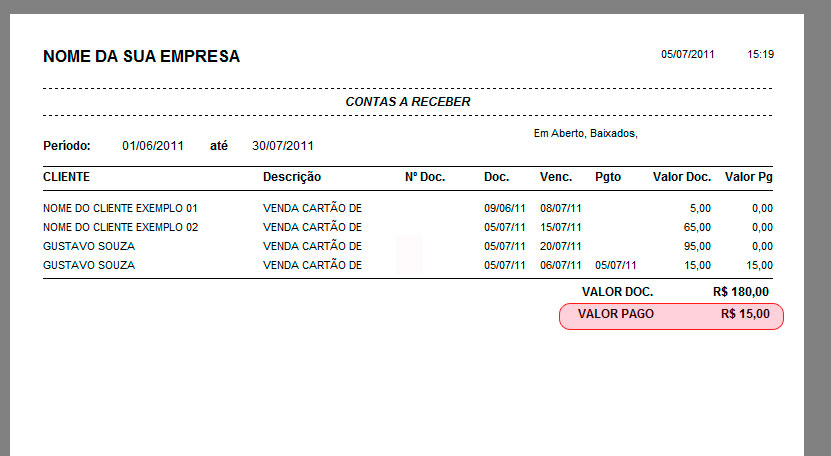
OUTRAS CONFIGURAÇÕES DIVERSAS
Se você costuma cobrar taxa de entrega fixa dos seus clientes, essa atualização será bastante útil.
No menu Utilitários > Configurações > na guia Diversos, você poderá informar o valor padrão da taxa de entrega, para que não seja necessário informar esse valor sempre que fizer um novo pedido.
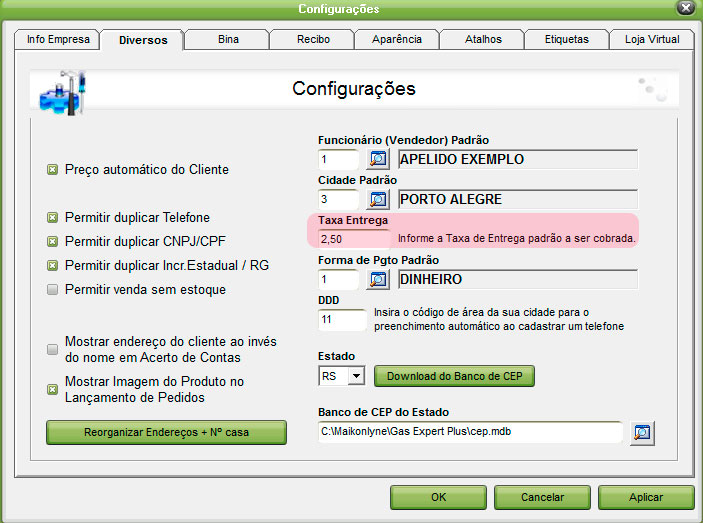
Se, eventualmente, você esquece de fazer o backup, essa atualização caiu do céu!
Agora não é mais preciso que você faça o backup manualmente, pois nessa atualização existe uma opção de fazer o backup automaticamente.
Acesse o menu Utilitários > Backup.
Nessa tela existe uma opção "Sempre fazer backup automático ao iniciar o sistema".
Marcando esta opção será realizado um backup sempre que você entrar no sistema, mas caso preferir, você pode deixar essa opção desmarcada sem problemas.
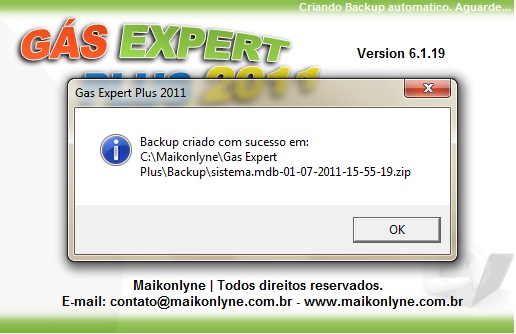
Caso você tenha contratado conosco o serviço "Site Express Commerce" (site com pedidos online) poderá acompanhar direto do sistema Gás Expert Plus 2011 todos os pedidos efetuados em seu site.
Para configurar, acesse o menu Utilitários > Configurações > na guia Loja Virtual
Nessa tela você poderá ativar o acompanhamento de pedidos informando o código Key (fornecido pela nossa equie técnica / suporte)
Direto pelo programa você pode consultar os pedidos. Sem a necessidade de ficar controlando o e-mail ou site.
O pedido é verificado automaticamente a cada 1 minuto. Caso existir algum pedido realizado no site, é mostrado uma tela conforme a imagem acima.
Essa tela pode ser atualizada ou fechada a qualquer momento clicando no link desejado.
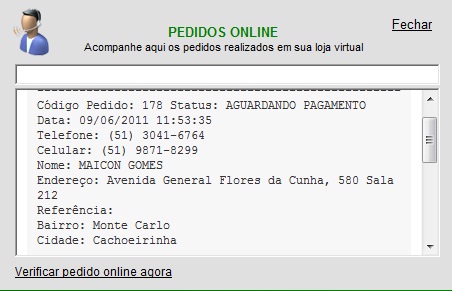
Texto formal no comprovante
Você poderá inserir o texto que quiser nos seus recibos, sem limite de caracteres para ser impresso no comprovante de entrega (quando o cliente comprar A PRAZO).
Não é necessário inserir esse tipo de texto no Cabeçalho ou Rodapé. É um campo separado apenas para ser impresso quando vendido à prazo. O texto será impresso antes da assinatura do cliente.
No texto poderá ser incluído variáveis que serão substituídas antes de ser impresso.
Exemplo: "Eu, %nome_cliente% confesso ser devedor do valor de %valor_total%."
Conforme no exemplo acima, esse código em vermelho será substituído pelo nome do cliente e o valor total do pedido sempre que for mensionado.
Configuração de impressora
Você pode configurar as impressoras que seu sistema vai imprimir o recibo de entrega (comprovante).
Agora existe a opção "Escolher impressora no momento da impressão". Essa opção pode ser útil no caso de você querer imprimir o pedido tanto na sua empresa (computador local) quanto em um computador de uma empresa filial. O computador da filial, no caso, precisa apenas de um computador com impressora compartilhada na internet.
No momento da venda se o pedido for mais próximo da loja filial, você pode escolher imprimir na impressora da loja Filial, sem a necessidade de mudar as configurações do sistema ou ligar para a empresa filial para passar o pedido.
Demais configurações
Também nesta nova versão do sistema é possível centralizar o texto de rodapé e cabeçalho do recibo/ comprovante de entrega.
Com a opção de não solicitar a reimpressão do comprovante de entrega, muito útil para empresas que utilizam papel carbonado, onde não há necessidade de imprimir o recibo novamente, ou seja, em duas vias.
E ainda, inserção do número do documento referente à venda com pagamento à prazo. O sistema informa automaticamente o número do documento da venda parcelada.
Para configurar acesse: Utilitários> Configurações> na guia Recibo.
Compatibilidade com a função nono dígito nos telefones que acrescentaram o 9 na frente. Dessa forma, foi criado uma nova atualização no sistema, que inclui as seguintes funções:
